Facturas
Facturas
En ZEUS ERP & POS tendrá la posibilidad de poder visualizar y gestionar los diferentes comprobantes emitidos.
Una factura de venta es un documento que detalla la venta de productos o servicios a un cliente. Contiene información como los artículos vendidos, sus precios, las cantidades, las fechas y los datos del cliente y del vendedor.
Para acceder a esta funcionalidad, continúe la siguiente ruta: Menú > Módulo Ventas > Gestión de Comprobantes > Facturas.
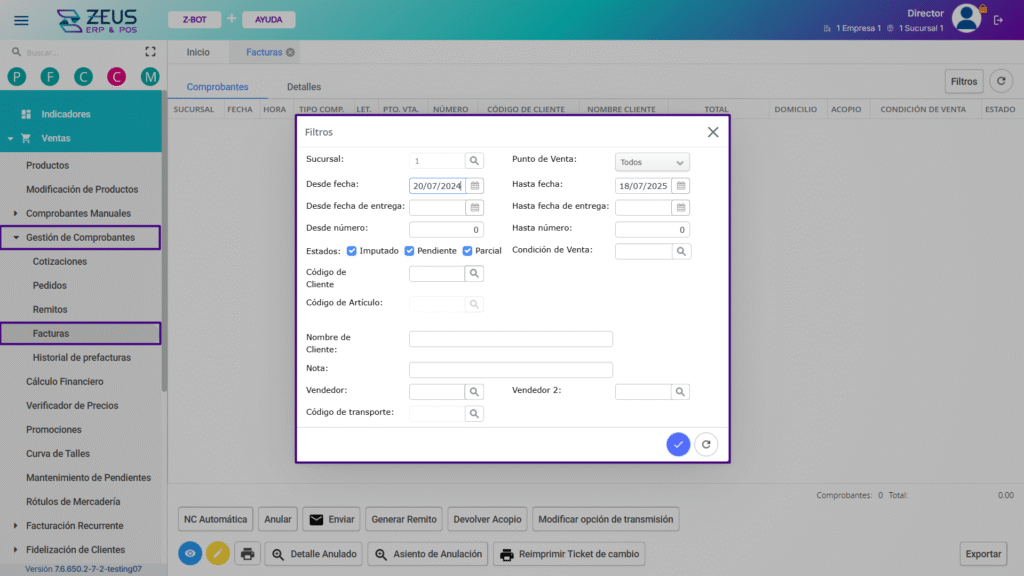
Dentro del Gestor, podrá visualizar los comprobantes que ha generado, así como las opciones disponibles que el sistema ofrece para aplicar sobre ellos.
A continuación, se muestran ejemplos de lo que se puede hacer dentro del sistema.
Puede visualizar el comprobante en pantalla de la siguiente manera:
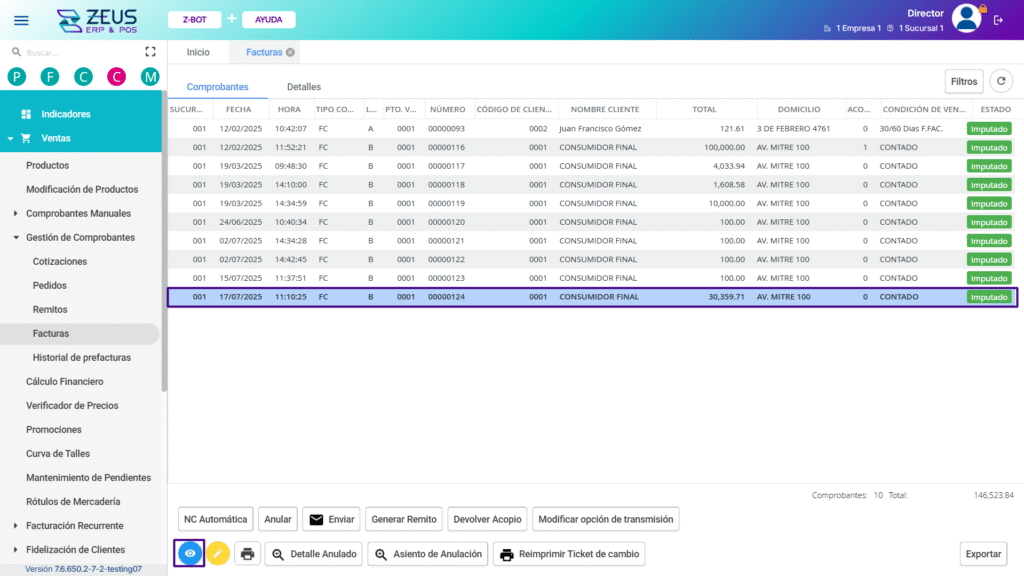
En la parte superior de la ventana, observará los siguientes datos:
• Cliente
• CUIT/DNI
• Domicilio
• Lista
• Condición de Venta
• Vendedor
• Depósito
• Transporte
Por debajo del panel superior, podrá visualizar los ítems que corresponden al comprobante con su respectiva información de cantidad, precio y descuentos.
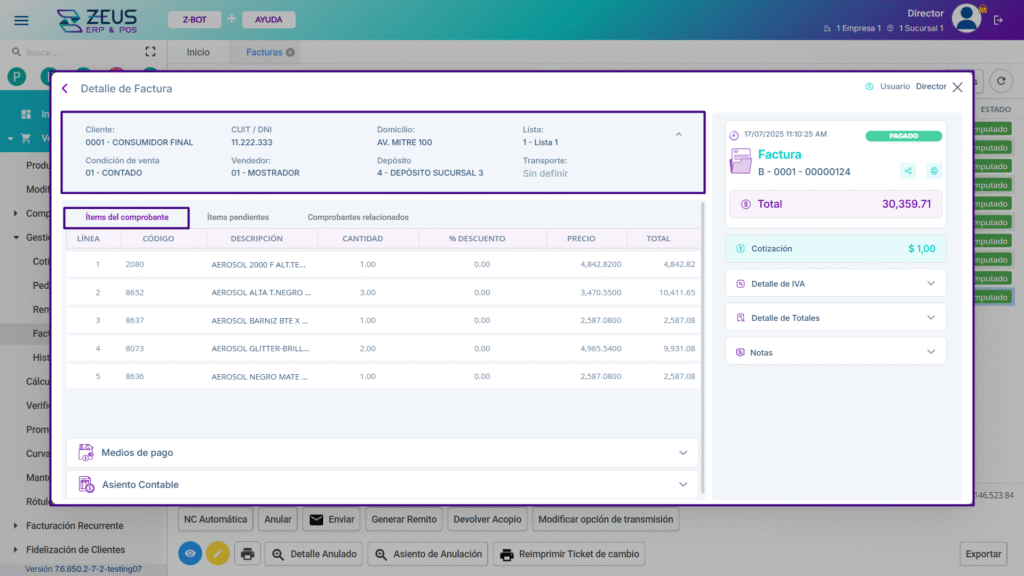
En el lateral derecho de la ventana podrá observar los siguientes datos:
• Usuario que realizó el comprobante
• Fecha y hora del comprobante
• Tipo y número de comprobante
• Totales y subtotales detallados
• Notas
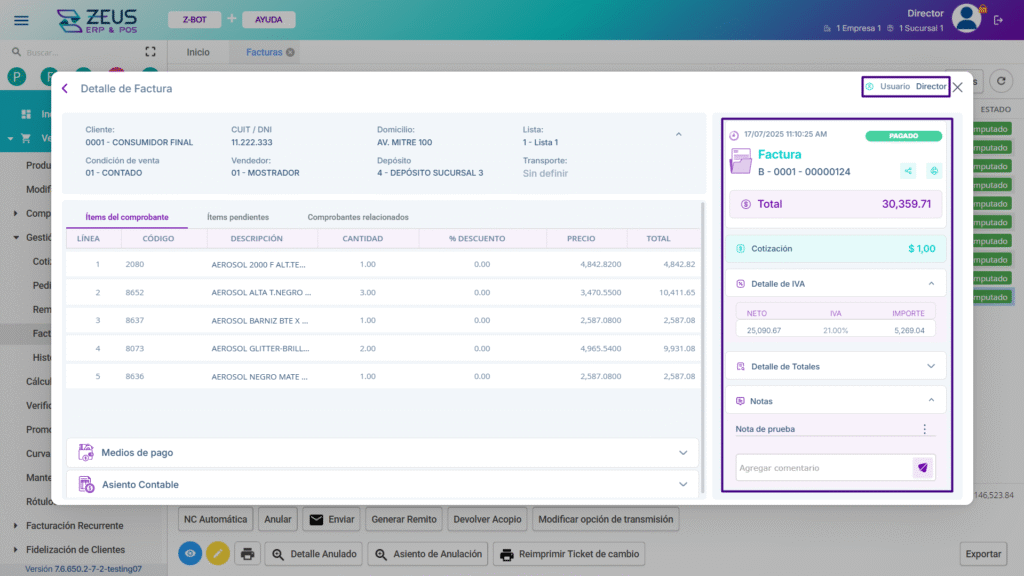
Se dispone de dos pestañas de información adicionales:
• Ítems pendientes: Pendientes de facturar.
• Comprobantes relacionados.
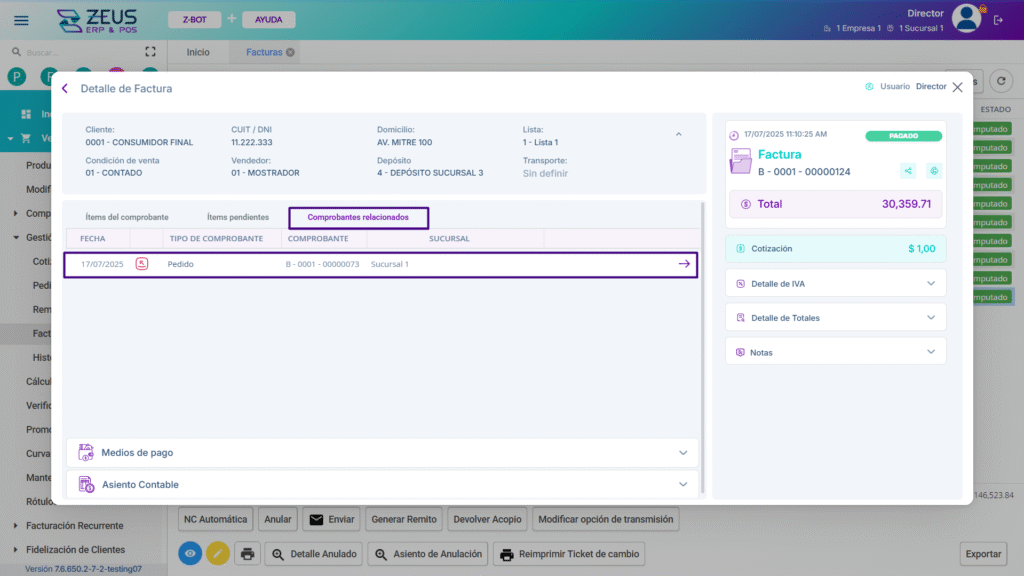
En caso de hacer clic sobre un comprobante relacionado, el sistema abrirá inmediatamente el detalle de dicho comprobante en pantalla, donde también podrá visualizar su información.
En la parte inferior de la ventana, se mostrará la siguiente información:
• Medios de pago y sus detalles.
• Asiento Contable y sus detalles.
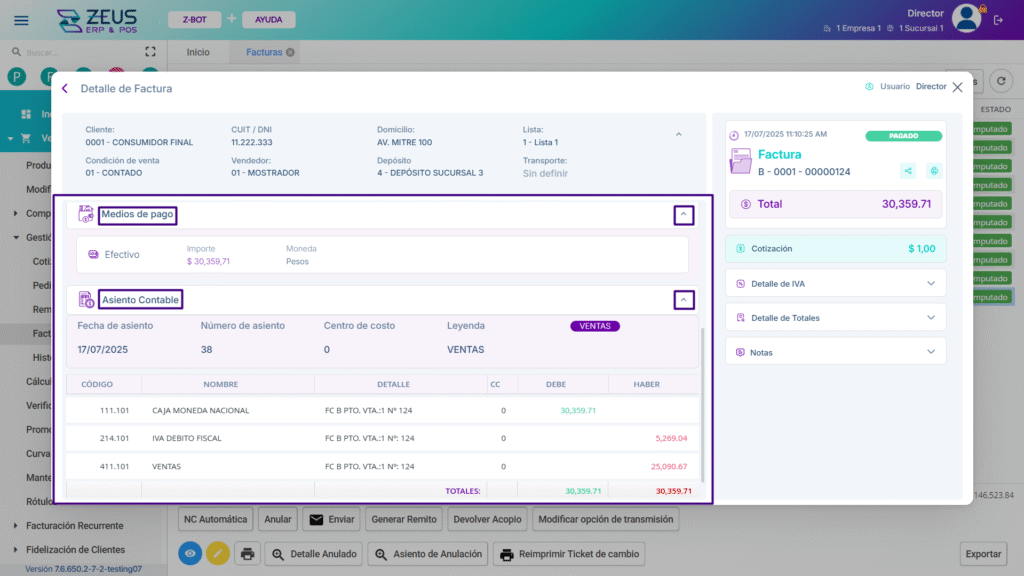
En caso de querer modificar la factura, puede hacer cambios sobre la fecha y hora del artículo ya cargado, la sucursal, el tipo de comprobante, el punto de venta, el CUIT/DNI, caja, deposito, vendedor, etc. Para aplicar los cambios debe guardar el comprobante.
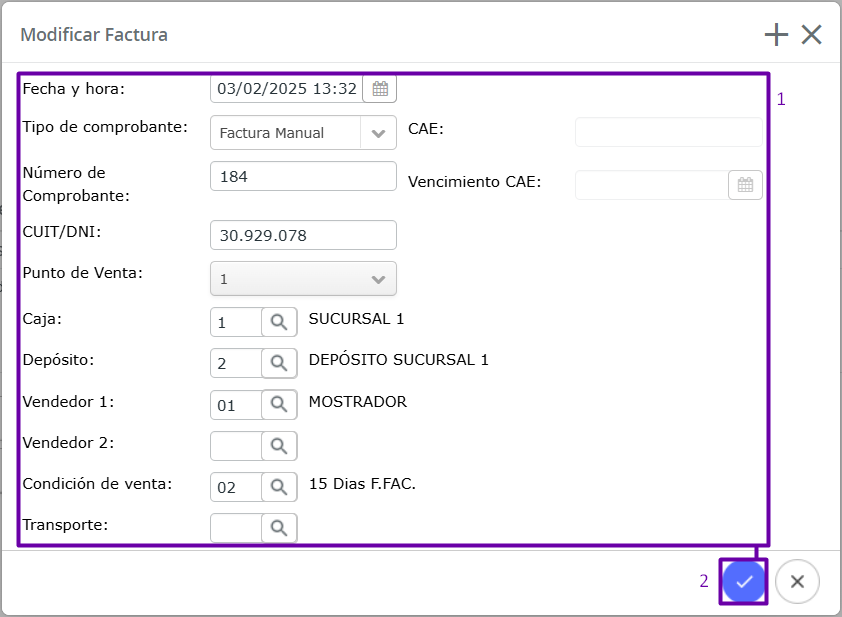
Para generar una nota de crédito de manera automática, primero debe confirmar la creación del comprobante. Esto le permitirá realizar modificaciones si lo considera necesario. Una vez realizados los cambios, podrá guardar la nota de crédito generada.
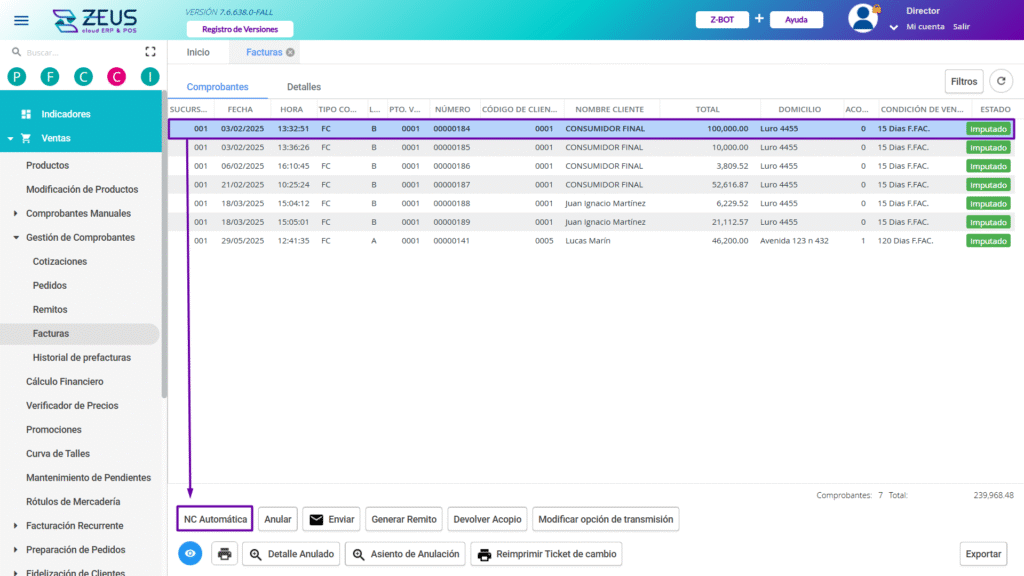
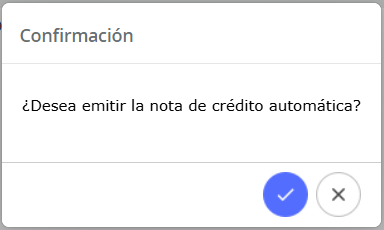
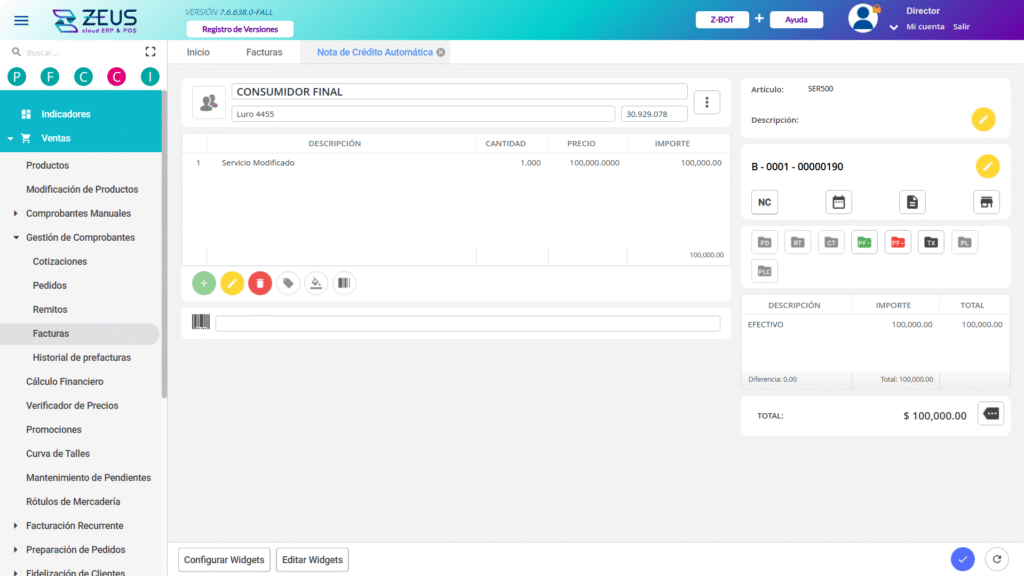
Para confirmar que la nota de crédito se generó correctamente, el comprobante aparecerá identificado con el tipo de comprobante y las letras “NC”.
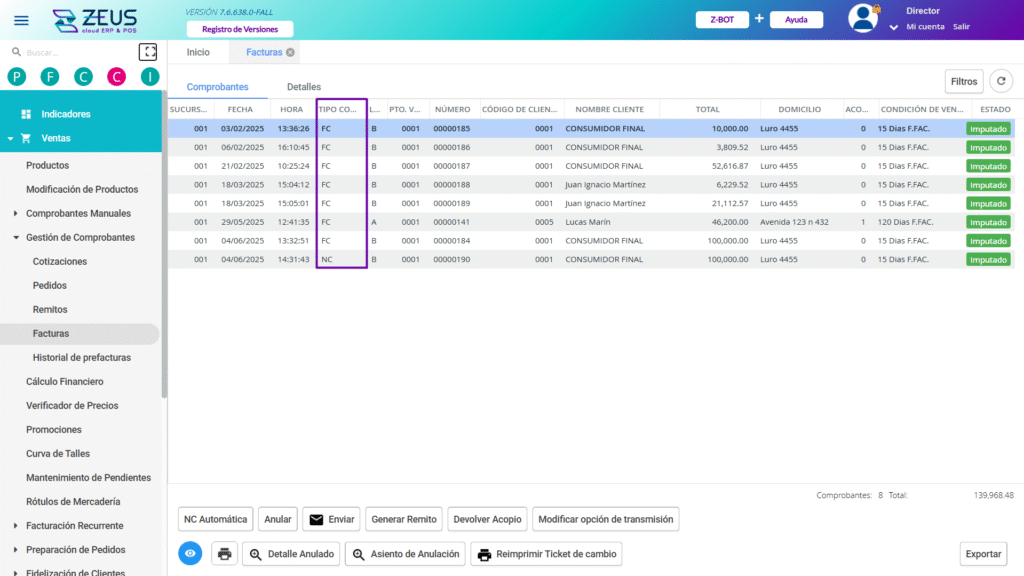
Para enviar la factura por correo electrónico, simplemente seleccione la opción «Enviar». Aparecerá la siguiente interfaz: despliegue el menú correspondiente y elija la dirección de correo electrónico disponible en el sistema a la cual desea enviar la factura.
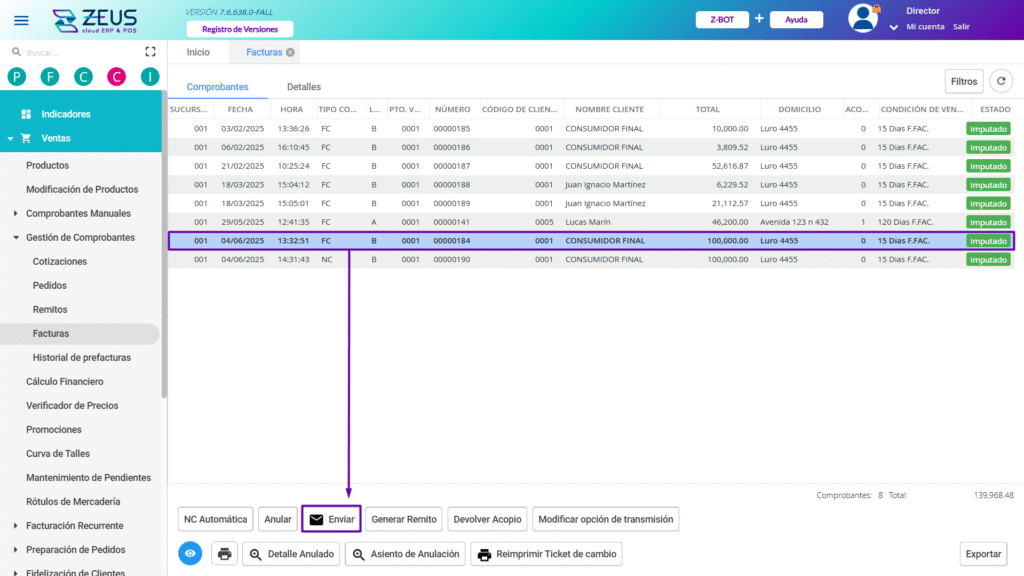
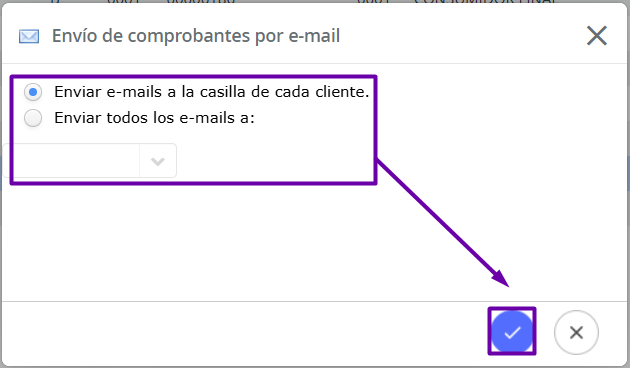
Para anular una factura de venta, simplemente seleccione la opción «Anular». El sistema solicitará confirmación para proceder con la anulación. Si desea continuar, el comprobante quedará en el estado correspondiente.
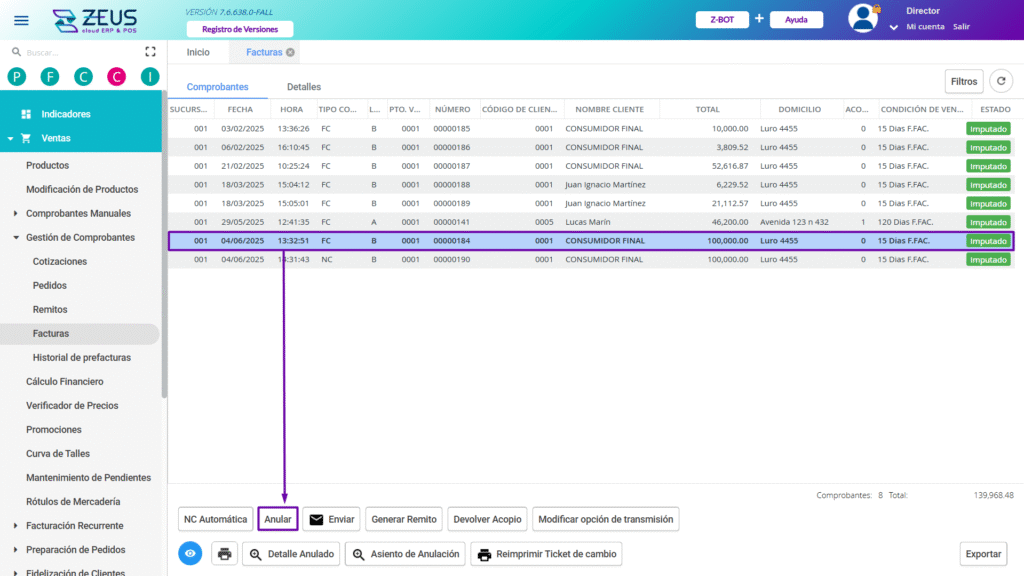
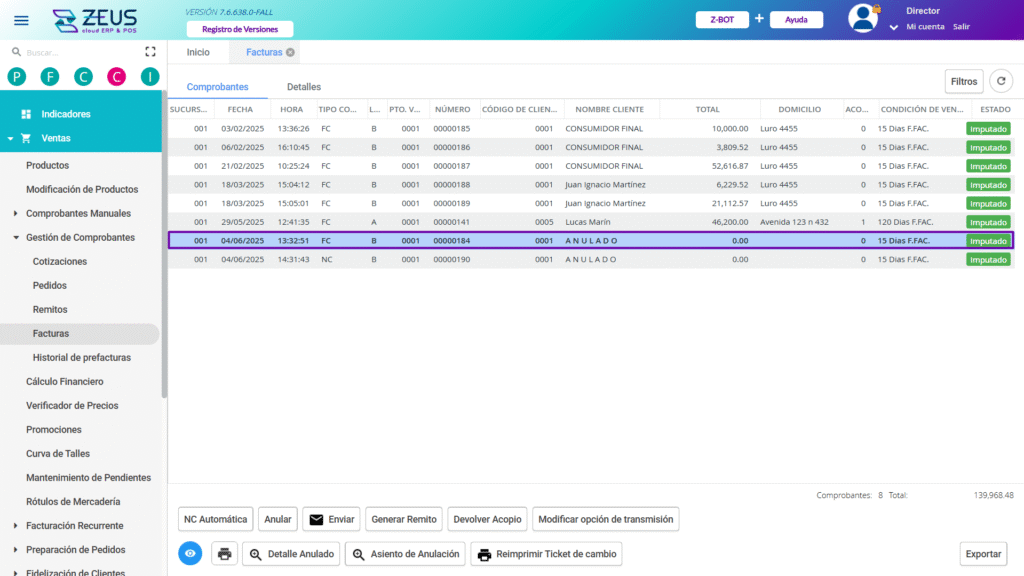
Para generar un remito, a partir de la factura de venta, seleccione la opción «Remito». Después, confirme la operación y elija el punto de venta deseado para el comprobante. Una vez completado este proceso, el sistema mostrará un mensaje indicando que el remito ha sido creado exitosamente.
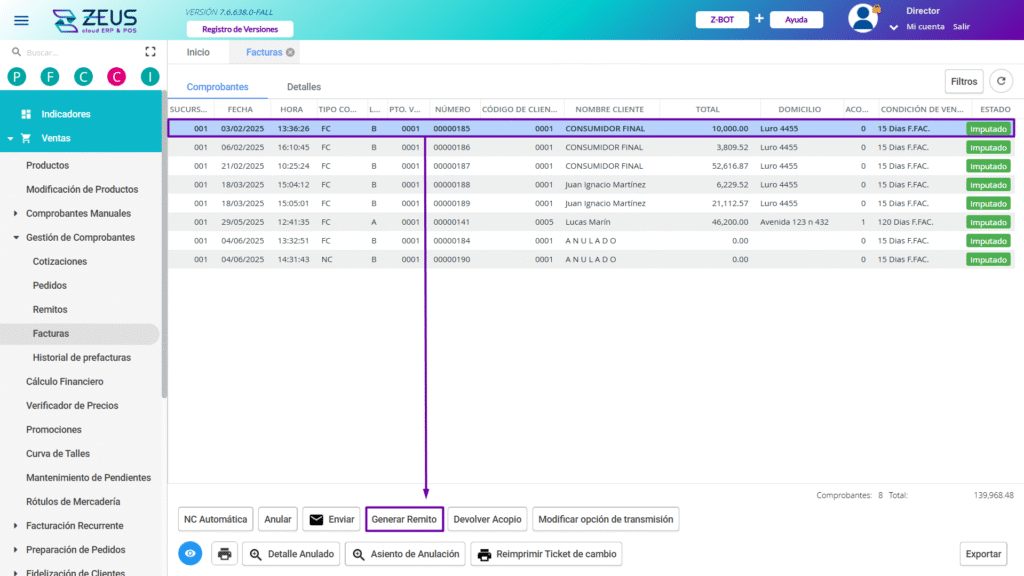
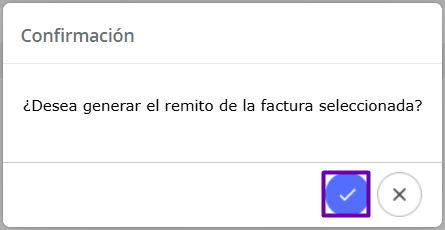
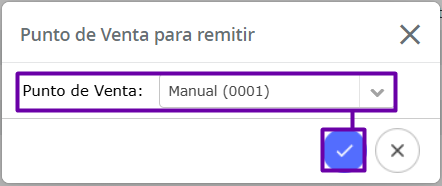
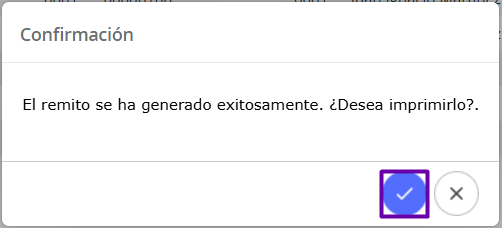
Video:
¿Le fue util este articulo?



